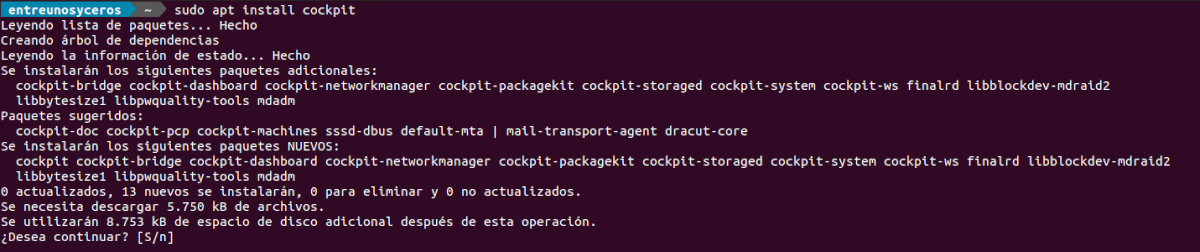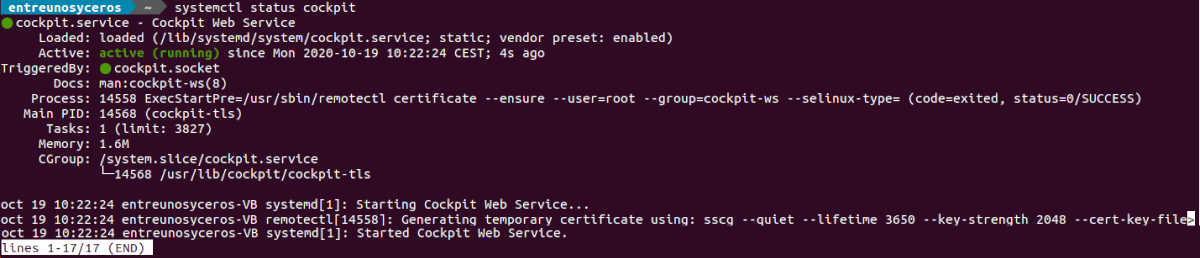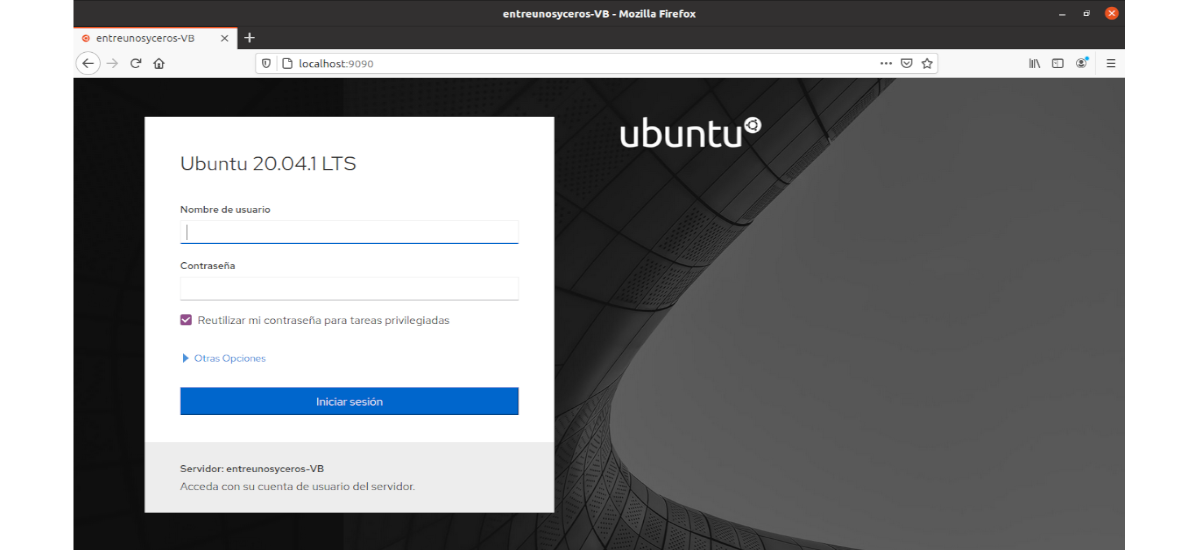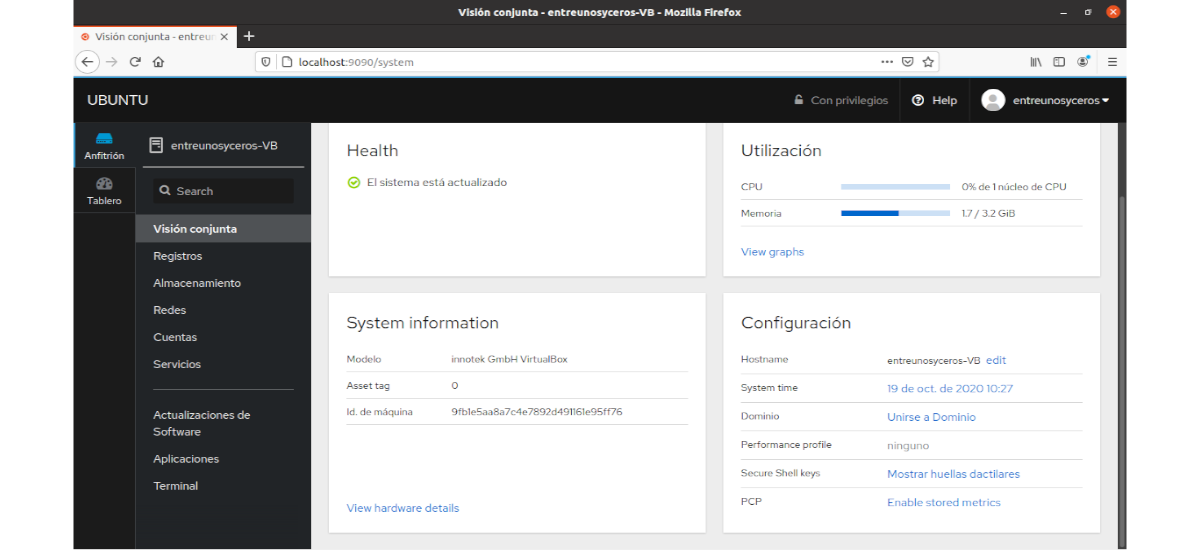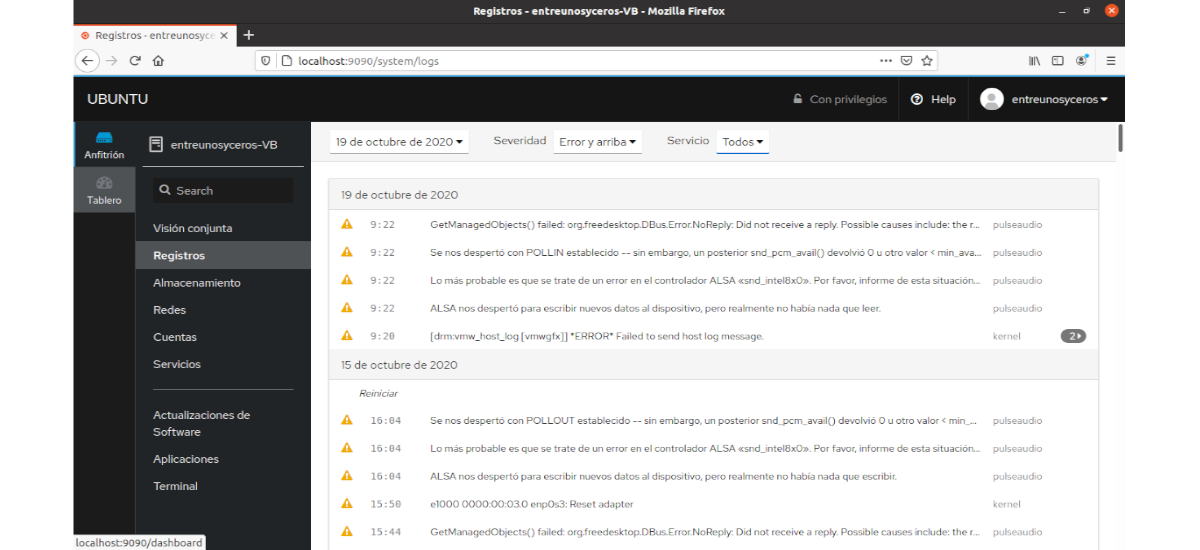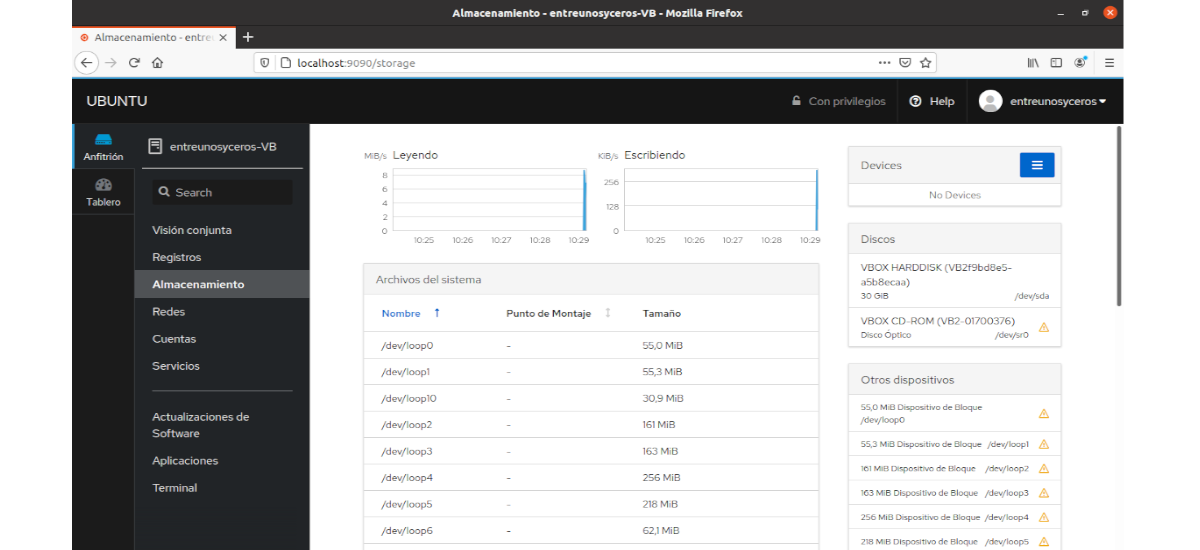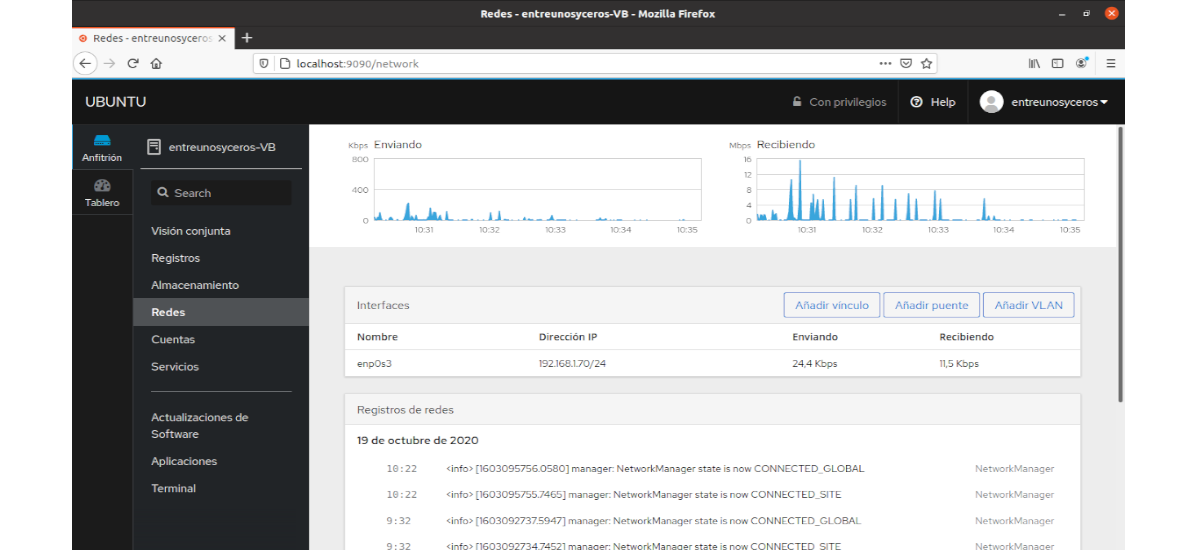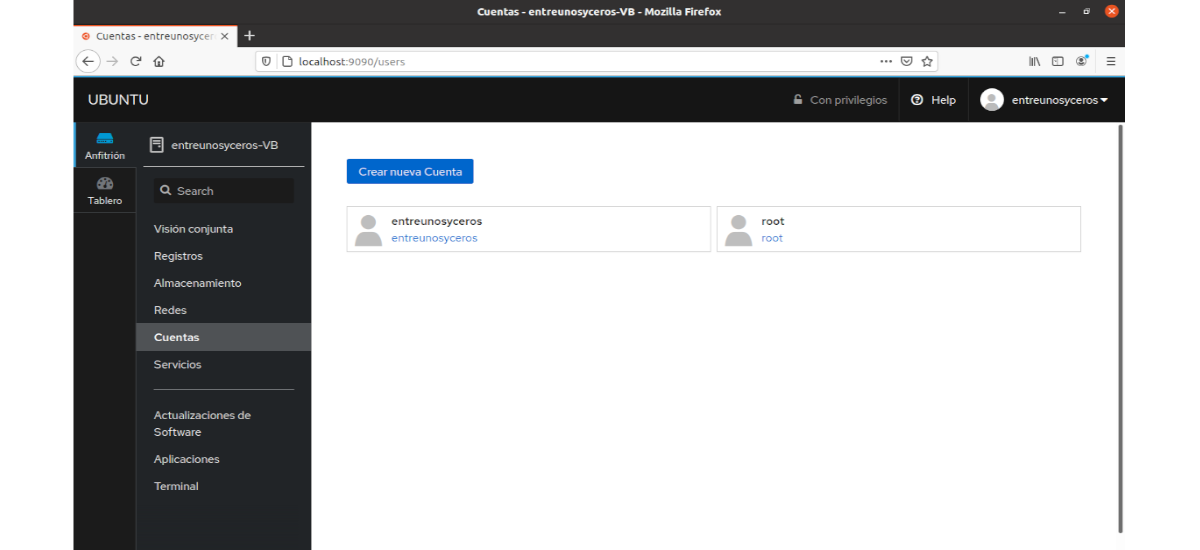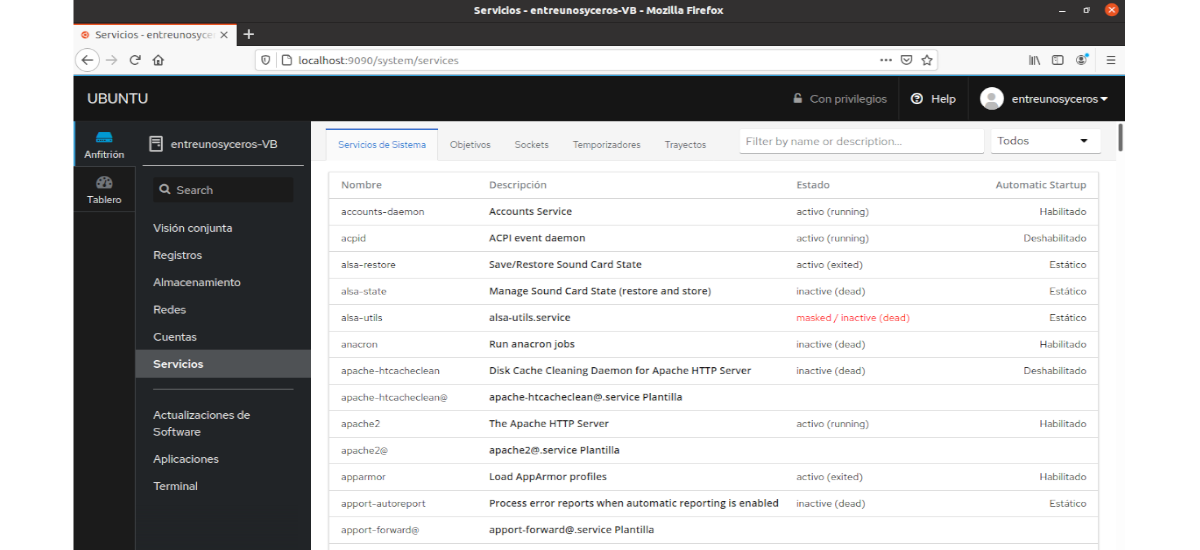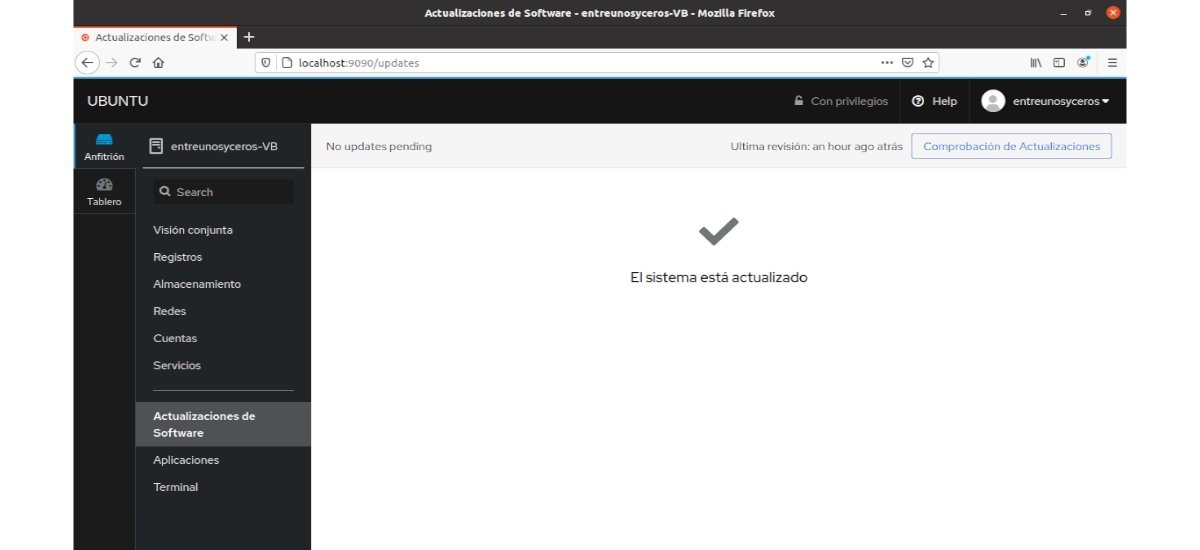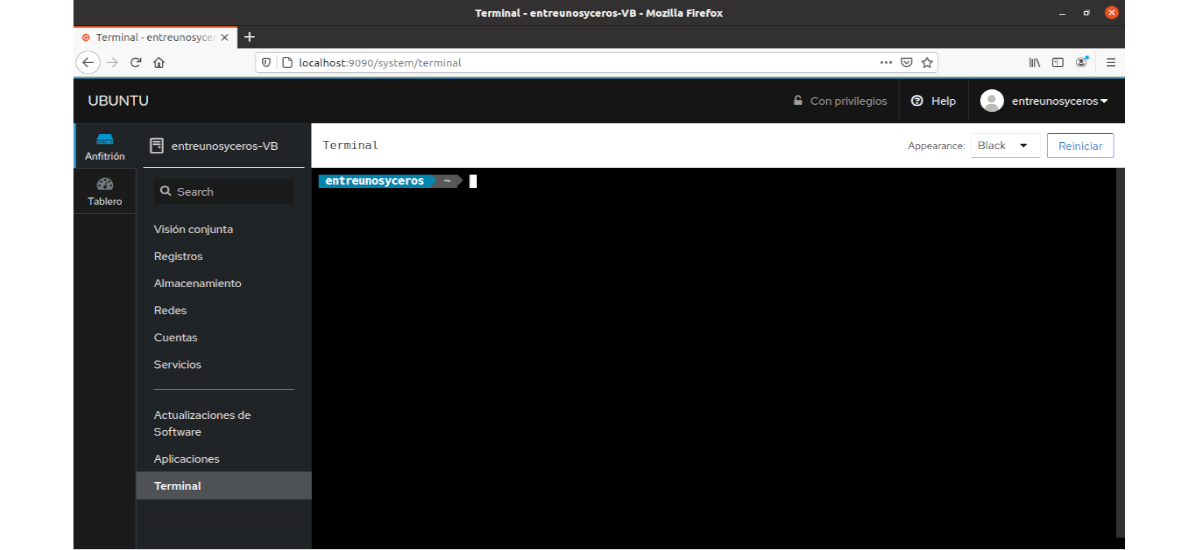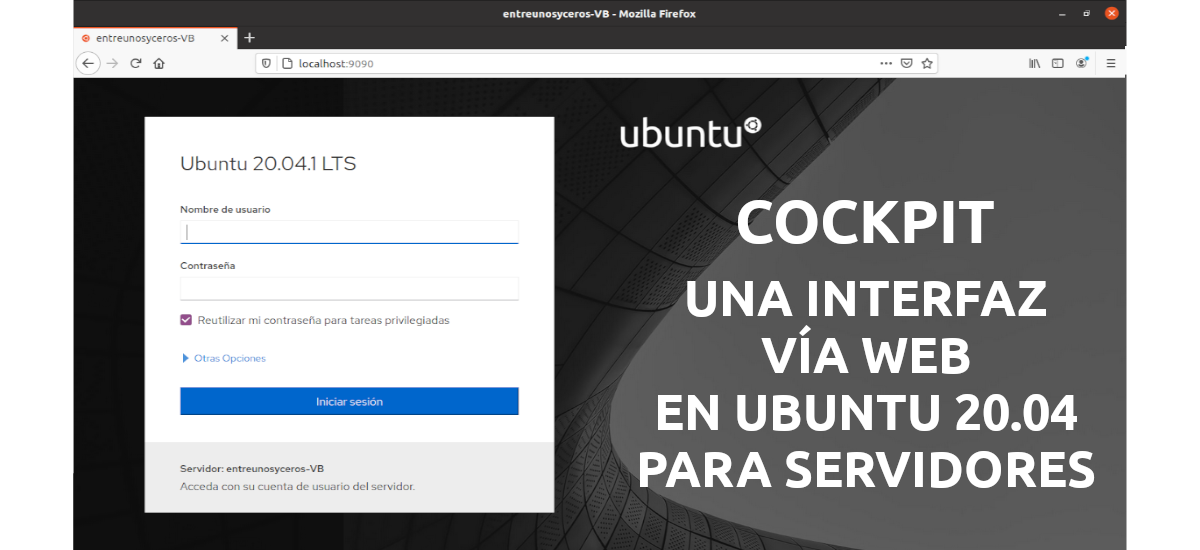
I neste artikkel skal vi ta en titt på Cockpit. Dette open source-prosjektet vil tilby oss et vennlig, nettbasert administrativt grensesnitt for servere. Grensesnittet er utviklet av Red Hat og Fedora-utviklere, selv om vi også vil finne det offisielt tilgjengelig for Ubuntu og Debian.
Cockpit samhandler direkte med operativsystemet fra en ekte Gnu / Linux-økt, alt fra en nettleser, med et brukervennlig grensesnitt. Fra dette grensesnittet vil vi kunne administrere serveren vår og utføre oppgaver med et museklikk. Med denne programvaren vil sysadmins bli godt hjulpet til å utføre enkle administrasjonsoppgaver, administrere lagring, konfigurere nettverk, inspisere logger, etc.
Generelle egenskaper ved Cockpit
- Det kan vi administrere tjenester; start, stopp, start på nytt, last på nytt, deaktiver, aktiver, masker, etc..
- Det vil vi også kunne administrere brukerkontoer; legge til brukere, slette dem, låse dem, tildele dem administratorrollen, angi passordet, tvinge passordendringen osv..
- Det vil gi oss muligheten til å administrere brannmuren.
- Containeradministrasjon Cockpit.
- Vi vil være i stand til å gjennomføre policy management SELinux.
- Startinnstillinger iSCSI.
- Vi kan også konfigurere serveren VPN OpenConnect og NFS-klienten.
- Det kan vi utføre handlinger som å slå av systemet eller starte systemet på nytt.
- Diagnostiser nettverksproblemer.
- Styring av maskinvareenheter.
- Systemoppdateringer for verter dnf, yum, apt.
- Brukere vi kan skrive våre egne moduler for å koble dem til Cockpit.
- Cockpit er til bruk helt gratis og tilgjengelig under GNU LGPL.
Dette er bare noen av Cockpit-funksjonene. De kan konsultere dem alle i detalj fra prosjektnettsted.
Installer Cockpit på Ubuntu 20.04
Cockpit er tilgjengelig i de offisielle Ubuntu-repositoriene. Installasjonen er så enkel som å kjøre følgende sett med kommandoer i en terminal (Ctrl + Alt + T):
sudo apt update; sudo apt install cockpit
Tilgang til Cockpit webgrensesnitt
Tjeneste Cockpit skal starte automatisk etter installasjon. Vi kan bekrefte at tjenesten kjører ved å bruke følgende kommando i en terminal (Ctrl + Alt + T):
systemctl status cockpit
Hvis tjenesten ikke kjører, kan vi starte den med å utføre denne andre kommandoen:
sudo systemctl start cockpit
Tjeneste Cockpit bruker port 9090. For å få tilgang til nettgrensesnittet, er alt du trenger å gjøre å åpne nettleseren vår og gå til adressen:
http://[IP-SERVIDOR/Nombre-de-host]:9090
Hvis du har en UFW-brannmurstjeneste som kjører, aktiverer du port 9090 med kommandoen:
sudo ufw allow 9090
Nettgrensesnittet
Når det er installert, kan vi få tilgang til grensesnittet ved å skrive i nettleseren https: // localhost: 9090 (eller vertsnavnet / IP der vi har programmet installert). Bruk hvilken som helst av systemets brukeropplysninger for å logge på. Når vi får tilgang til grensesnittet, kan vi se følgende seksjoner:
Felles visjon
Cockpitsystemoversiktsskjermbildet Det vil vise oss detaljene til serveren vår, CPU, minne, disk og om konfigurasjonen.
Records
Records-delen viser brukeren listen over feil, advarsler og andre viktige loggdetaljer på serveren vår.
Lagring
Denne delen viser systemharddisk lese og skrive detaljer.
nettverk
I denne delen kan vi vise nettverkslogger, innkommende og utgående trafikk fra nettverksgrensesnittkortet.
kontoer
Her vi kan opprette nye brukere, slette eksisterende brukere og endre brukerens passord.
tjenester
Denne seksjonen viser listen over aktive, inaktive og mislykkede tjenester.
Programvareoppdateringer
Her vil vi ha muligheten for sjekk og oppdater systemet.
terminal
Cockpit har en innebygd terminal. Dette vil tillate oss å utføre kommandolinjeoperasjoner uten problemer. Du trenger ikke SSH for serveren din eller installere noe verktøy for ekstern kommunikasjon. Vi vil være i stand til å utføre alle kommandolinjeoperasjonene vi kan gjøre i det normale terminalvinduet i systemet vårt.
Avinstaller Cockpit
Til fjern dette verktøyet fra operativsystemet vårt, vi åpner en terminal (Ctrl + Alt + T), og vi trenger bare å skrive i den:
sudo apt remove cockpit && sudo apt autoremove
Dette er et godt alternativ for spirende administratorer. Installasjonen er ganske enkel og har en direkte bruk. Hvis vi har et nettverk fullt av eksterne systemer, kan det enkelt administreres å legge dem til Cockpit-panelet.
For å lære mer om dette prosjektet, enhver bruker kan finne mer data i sin nettsted eller i dokumentasjon av prosjektet.